
Via deze optie kunt u algemene parameters instellen voor de manier (print, email) waarop berichten aan diverse groepen ontvangers (leners, leveranciers, medewerkers, tijdschriftenhandelaren) verzonden dienen te worden.
Nadat u deze optie gekozen heeft verschijnt een invoerscherm:

Kies een Contactmethode uit de dropdown lijst. Deze contactmethoden zijn gedefinieerd in AFO 616, Contactmethoden voor leners (zie paragraaf 616.6.1 voor meer informatie).
Wanneer u op de button klikt wordt het volgende invulscherm getoond:
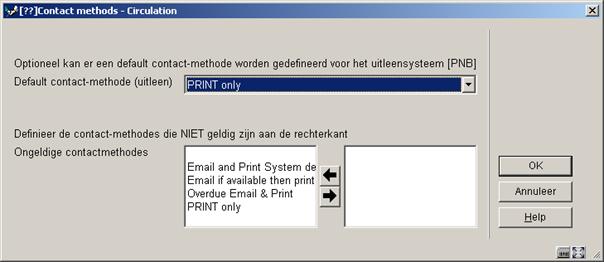
Hiermee kunt u optioneel een contactmethode definiëren voor de uitleen meta-instelling waar u op dat moment bent ingelogd. U ziet ook dat u op dit scherm bepaalde contactmethoden kunt onderdrukken voor de huidige meta-instelling. Contactmethoden zijn om historische redenen systeembreed gedefinieerd – d.w.z. een medewerker kan normaliter ALLE contactmethoden zien. Het is mogelijk bepaalde methoden te verbergen voor een meta-instelling, zodat deze niet geselecteerd kunne worden voor een specifieke lener. Ongeldige methoden moeten aan de rechterkant staan.

Geef per type bericht een contactmethode aan. Deze contactmethoden zijn gedefinieerd in AFO 616, Contactmethoden voor leners (zie paragraaf 616.6.1 voor meer informatie).

Geef per type bericht een contactmethode aan. Deze contactmethoden zijn gedefinieerd in AFO 616, Contactmethoden voor leners (zie paragraaf 616.6.1 voor meer informatie).

Geef per type bericht een contactmethode aan. Deze contactmethoden zijn gedefinieerd in AFO 616, Contactmethoden voor leners (zie paragraaf 616.6.1 voor meer informatie).
Nadat u deze optie gekozen heeft verschijnt een submenu:
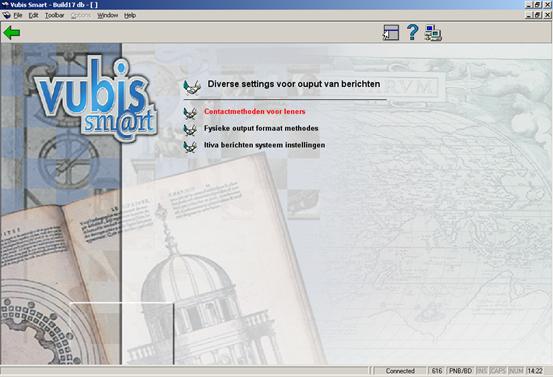
Er kan een algemene set parameters, Contactmethoden genaamd, geconfigureerd worden. Het is gebruikelijk om de contactmethode voor een lener te definiëren volgens onderstaande hiërarchie:
·
Lenerscategorie (via AFO 481, contactmethode per lenerscategorie)
·
Uitleenlocatie (via AFO 481, contactmethode per locatie)
·
Uitleen meta-instelling (via AFO 616, Vubis Smart client settings, eerste tabblad, button )
·
Systeem als geheel (via AFO 616, Vubis Smart client settings)
Daarnaast kan ook nog per individuele lener een contactmethode gekozen worden in AFO 431.
Nadat u deze optie heeft gekozen verschijnt een overzichtsscherm met reeds gedefinieerde codes.
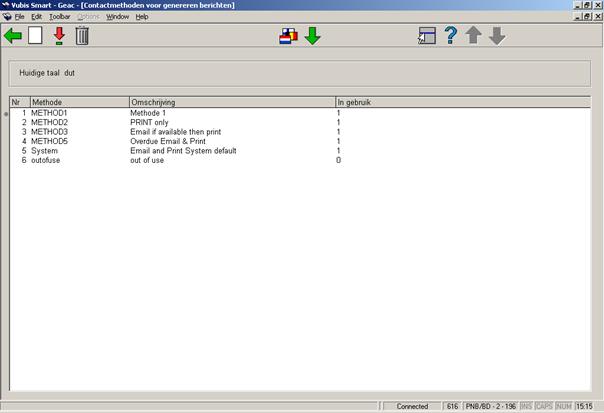
: Kies deze optie om een nieuwe methode te definiëren. Zie paragraaf 616.6.1.1 voor een nadere toelichting.
: Selecteer een methode en kies deze optie om de bijbehorende parameters te wijzigen. Zie paragraaf 616.6.1.1 voor een nadere toelichting op de velden.
: Selecteer een methode en kies deze optie om de methode te verwijderen.
: Standaard worden contactmethoden ingevoerd met een algemene taalinstelling van “*”, die als default getoond wordt. Indien nodig kunnen omschrijvingen van andere talen ingevoerd worden. Aangezien dit voor personeel bestemd is, kan volstaan worden met een eenvoudige omschrijving.
: Selecteer een methode en kies deze optie om de code zelf te wijzigen. Door het invoeren van een nieuwe naam die gelijk is aan een bestaande worden alle settings van de eerste code aan de tweede toegevoegd en worden ze als het ware samengevoegd tot 1 contactmethode. Als u deze optie kiest kan het enige tijd duren omdat het systeem de gegevens moet verwerken.
: Kies deze optie om een nieuwe methode te definiëren. Nadat u deze optie gekozen heeft verschijnt een invoerscherm:
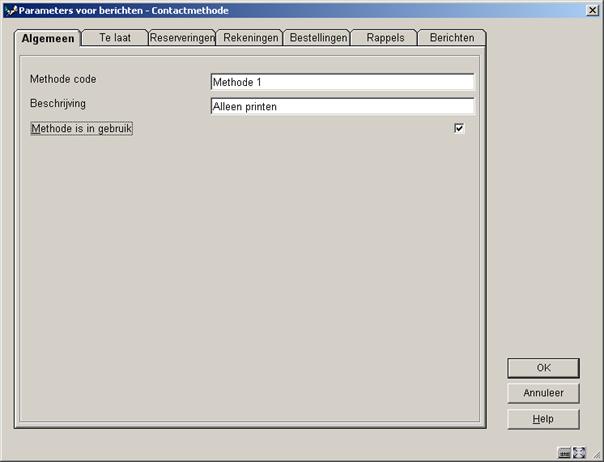
Methode code: Voer hier de gewenste code in.
Beschrijving: Voer hier een korte omschrijving in, die weergeeft waar de code voor dient.
In gebruik: Als dit is aangevinkt is de code in gebruik (en kan gekozen worden in Vubis Smart client settings).

Geef voor elk type rappel aan welke contactmethode gebruikt moet worden door deze naar rechts te verplaatsen. Daarbinnen kunt u dan weer de volgorde bepalen. In het voorbeeld wordt het eerste rappel per email gestuurd. Is er geen emailadres, dan zal het bericht per post verstuurd worden. Hoewel in geval van ontbreken van een mogelijkheid het systeem automatisch voor “print” zal kiezen is het toch beter dit te specificeren.
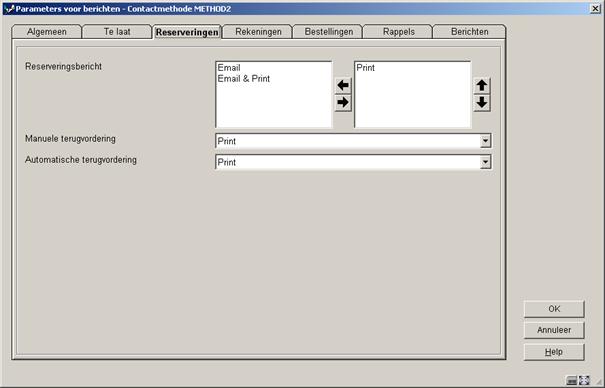
Hierbij heeft u voor het reserveringsbericht dezelfde mogelijkheden als bij rappels (zie aldaar voor uitleg). Voor de terugvorderingen kunt u slechts 1 methode kiezen uit de dropdown lijst.
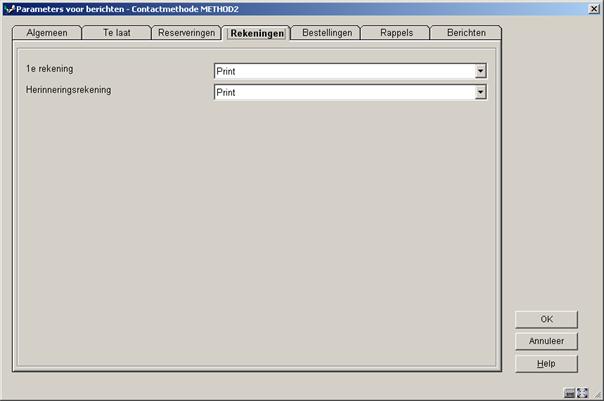
Kies een methode uit de dropdown lijst.

Kies een methode uit de dropdown lijst.

Kies een methode uit de dropdown lijst.

Kies een methode uit de dropdown lijst.
Op dit scherm wordt een lijst van geldige berichten formaten getoond. Standaard staan hier de codes “E”, “P” en “EP”, die corresponderen met:
·
E Alleen Email
·
P Alleen Print
·
EP Allebei
Let op
Dit zijn beschermde codes die niet verwijderd mogen worden. Zij vertegenwoordigen de geldige settings van eerdere releases.
Nadat u deze optie heeft gekozen verschijnt een overzichtsscherm met reeds gedefinieerde codes.
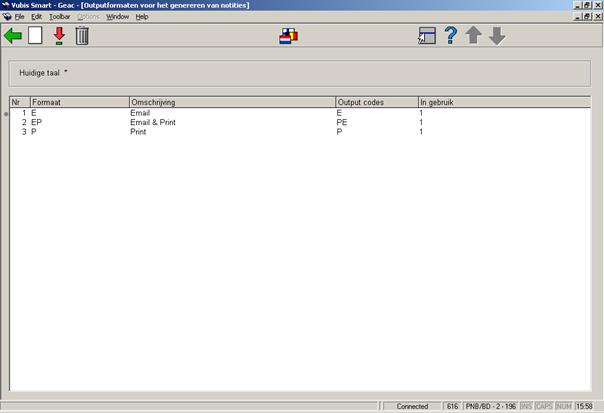
: Kies deze optie om een nieuw formaat te definiëren. Zie paragraaf 616.6.2.1 voor een nadere toelichting.
: Selecteer een formaat en kies deze optie om deze te wijzigen. Zie paragraaf 616.6.2.1 voor een nadere toelichting op de velden.
: Selecteer een formaat en kies deze optie om het formaat te verwijderen.
: Het is ook mogelijk de taal te veranderen van de omschrijving van de formaten, net als voor de contactmethoden hierboven. Aangezien het gewone personeel deze parameter nooit ziet – zij zien de contactmethode en omschrijving – wordt niet verwacht dat u van deze mogelijkheid gebruik maakt.
Een berichten formaat maakt het mogelijk om tenminste één fysieke manier van versturen van een bericht aan een lener in te voeren.
Normaal zouden we verwachten dat u slechts EEN fysieke methode instelt, maar het is mogelijk er meer dan één te kiezen! Historisch gezien correspondeert dit met een kenmerk in eerdere releases waar u zowel post als email voor het eerste rappel aan een lener kon gebruiken.
In principe is het mogelijk een code te configureren “ALLE_MOGELIJKHEDEN”, bijvoorbeeld een bericht versturen per Post, Email, Voice mail en SMS – maar dit zou op zijn zachtst gezegd vreemd zijn ! Om dit formaat te selecteren moet een lener zowel een emailadres als een telefoonnummer en een mobiel nummer hebben; want voor een gekozen berichtformaat MOET elke methode mogelijk zijn bij de betreffende lener.
Let op
De hiërarchie van opties wordt bepaald in de Contactmethoden, NIET in deze parameter.
: Kies deze optie om een nieuw formaat te definiëren. Nadat u deze optie gekozen heeft verschijnt een invoerscherm:

Formaat code: voer een code in.
Beschrijving: voer een korte omschrijving van de code in.
Print output: vink dit aan om berichten te genereren die naar de printer worden gestuurd
Email output: vink dit aan om berichten te genereren die per email worden verstuurd.
Voicemail output: vink dit aan om berichten te genereren die naar Itiva gaan voor voice mail.
SMS output: vink dit aan om berichten te genereren die naar Itiva gaan voor SMS
Fax output: deze optie is voor toekomstig gebruik.
Mail merge output: deze optie is voor toekomstig gebruik.
Formaat beschikbaar voor gebruik Het is mogelijk om aan te geven of dat een formaat niet “in gebruik” is – dit verhindert dat het kan worden gebruikt in een contactmethode, maar houdt het NIET tegen als het al eerder aan een contactmethode was toegevoegd.
Kosten voor rappels: Kosten voor rappels worden berekend o.b.v. een matrix hiervoor in AFO 481. Maar het is ook mogelijk om dit bedrag te overtreden voor een bepaald fysiek berichten formaat. We zouden verwachten dat dit wordt gebruikt voor emailberichten. Het bedrag wordt hier gespecificeerd.
Deze optie is alleen van belang wanneer u het Itiva systeem gebruikt. Neem voor meer informatie contact op met Infor.
·
Document control - Change History
|
Version |
Date |
Change description |
Author |
|
1.0 |
unknown |
creation |
|
|
2.0 |
December 2006 |
clarified contact methods; replaced screen shots (delivered as part of release 2.4.2 build 1 updates) |
|